
Giáo trình phân tích quy trình tạo partition mới trên ổ đĩa bằng phần mềm partition magic p1
lượt xem 3
download
 Download
Vui lòng tải xuống để xem tài liệu đầy đủ
Download
Vui lòng tải xuống để xem tài liệu đầy đủ
Tham khảo tài liệu 'giáo trình phân tích quy trình tạo partition mới trên ổ đĩa bằng phần mềm partition magic p1', công nghệ thông tin, hệ điều hành phục vụ nhu cầu học tập, nghiên cứu và làm việc hiệu quả
Bình luận(0) Đăng nhập để gửi bình luận!
Nội dung Text: Giáo trình phân tích quy trình tạo partition mới trên ổ đĩa bằng phần mềm partition magic p1
- h a n g e Vi h a n g e Vi XC XC e e F- F- w w PD PD er er ! ! W W Giáo trình phân tích quy trình tạo partition mới O O N N y y bu bu Tài liệu hướng dẫn giảng dạy to to trên ổ đĩa bằng phần mềm partition magic k k lic lic C C w w m m w w w w o o .c .c .d o .d o c u -tr a c k c u -tr a c k Bạn phải tắt máy tính rồi mới lắp ổ đĩa mới vào. Sau đó khởi động máy tính lại. Chương trình Disk Management sẽ tự động phát hiện và yêu cầu bạn ghi một chữ ký đặc biệt lên ổ đĩa, giúp cho Windows Server 2003 nhận diện được ổ đĩa này. Theo mặc định, ổ đĩa mới được cấu hình là một đĩa dynamic. III.3.2 Máy tính hỗ trợ “hot swap”. Bạn chỉ cần lắp thêm ổ đĩa mới vào theo hướng dẫn của nhà sản xuất mà không cần tắt máy. Rồi sau đó dùng chức năng Action Rescan Disk của Disk Manager để phát hiện ổ đĩa mới này. III.4. Tạo partition/volume mới. Nếu bạn còn không gian chưa cấp phát trên một đĩa basic thì bạn có thể tạo thêm partition mới, còn trên đĩa dynamic thì bạn có thể tạo thêm volume mới. Phần sau hướng dẫn bạn sử dụng Create Partition Wizard để tạo một partition mới: Nhấp phải chuột lên vùng trống chưa cấp phát của đĩa basic và chọn Create Logical Drive. Xuất hiện hộp thoại Create Partition Wizard. Nhấn nút Next trong hộp thoại này. . Trang 268/555 Học phần 3 - Quản trị mạng Microsoft Windows
- h a n g e Vi h a n g e Vi XC XC e e F- F- w w PD PD er er ! ! W W O O N N y y bu bu Tài liệu hướng dẫn giảng dạy to to k k lic lic C C w w m m w w w w o o .c .c .d o .d o c u -tr a c k c u -tr a c k Trong hộp thoại Select Partition Type, chọn loại partition mà bạn định tạo. Chỉ có những loại còn khả năng tạo mới được phép chọn (tuỳ thuộc vào ổ đĩa vật lý của bạn). Sau khi chọn loại partition xong nhấn Next để tiếp tục. Tiếp theo, hộp thoại Specify Partition Size yêu cầu bạn cho biết dung lượng định cấp phát. Sau khi chỉ định xong, nhấn Next. . Trang 269/555 Học phần 3 - Quản trị mạng Microsoft Windows
- h a n g e Vi h a n g e Vi XC XC e e F- F- w w PD PD er er ! ! W W O O N N y y bu bu Tài liệu hướng dẫn giảng dạy to to k k lic lic C C w w m m w w w w o o .c .c .d o .d o c u -tr a c k c u -tr a c k Trong hộp thoại Assign Drive Letter or Path, bạn có thể đặt cho partition này một ký tự ổ đĩa, hoặc gắn (mount) vào một thư mục rỗng, hoặc không làm đặt gì hết. Khi bạn chọn kiểu gắn vào một thư mục rỗng thì bạn có thể tạo ra vô số partition mới. Sau khi đã quyết định xong, nhấn Next để tiếp tục. Hộp thoại Format Partition yêu cầu bạn quyết định có định dạng partition này không. Nếu có thì dùng hệ thống tập tin là gì? đơn vị cấp phát là bao nhiêu? nhãn của partition (volume label) là gì? có định dạng nhanh không? Có nén tập tin và thư mục không? Sau khi đã chọn xong, nhấn Next để tiếp tục. . Trang 270/555 Học phần 3 - Quản trị mạng Microsoft Windows
- h a n g e Vi h a n g e Vi XC XC e e F- F- w w PD PD er er ! ! W W O O N N y y bu bu Tài liệu hướng dẫn giảng dạy to to k k lic lic C C w w m m w w w w o o .c .c .d o .d o c u -tr a c k c u -tr a c k Hộp thoại Completing the Create Partition Wizard tóm tắt lại các thao tác sẽ thực hiện, bạn phải kiểm tra lại xem đã chính xác chưa, sau đó nhấn Finish để bắt đầu thực hiện. III.5. Thay đổi ký tự ổ đĩa hoặc đường dẫn. Muốn thay đổi ký tự ổ đĩa cho partition/volume nào, bạn nhấp phải chuột lên volume đó và chọn Change Drive Letter and Path. Hộp thoại Change Drive Letter and Path xuất hiện. Trong hộp thoại này, nhấn nút Edit để mở tiếp hộp thoại Edit Drive Letter and Path, mở danh sách Assign a drive letter và chọn một ký tự ổ đĩa mới định đặt cho partition/volume này. Cuối cùng đồng ý xác nhận các thay đổi đã thực hiện. . Trang 271/555 Học phần 3 - Quản trị mạng Microsoft Windows
- h a n g e Vi h a n g e Vi XC XC e e F- F- w w PD PD er er ! ! W W O O N N y y bu bu Tài liệu hướng dẫn giảng dạy to to k k lic lic C C w w m m w w w w o o .c .c .d o .d o c u -tr a c k c u -tr a c k III.6. Xoá partition/volume. Để tổ chức lại một ổ đĩa hoặc huỷ các dữ liệu có trên một partition/volume, bạn có thể xoá nó đi. Để thực hiện, trong cửa sổ Disk Manager, bạn nhấp phải chuột lên partition/volume muốn xoá và chọn Delete Partition (hoặc Delete Volume). Một hộp thoại cảnh báo xuất hiện, thông báo dữ liệu trên partition hoặc volume sẽ bị xoá và yêu cầu bạn xác nhận lại lần nữa thao tác này. III.7. Cấu hình Dynamic Storage. III.7.1 Chuyển chế độ lưu trữ. Để sử dụng được cơ chế lưu trữ Dynamic, bạn phải chuyển đổi các đĩa cứng vật lý trong hệ thống thành Dynamic Disk. Trong công cụ Computer Management Disk Management, bạn nhấp phải chuột trên các ổ đĩa bên của sổ bên phải và chọn Convert to Dynamic Disk…. Sau đó đánh dấu vào tất cả các đĩa cứng vật lý cần chuyển đổi chế độ lưu trữ và chọn OK để hệ thống chuyển đổi. Sau khi chuyển đổi xong hệ thống sẽ yêu cầu bạn restart máy để áp dụng chế độ lưu trữ mới. Các loại Volume mà chúng ta sẽ tạo ở phần sau: . Trang 272/555 Học phần 3 - Quản trị mạng Microsoft Windows

CÓ THỂ BẠN MUỐN DOWNLOAD
-

Giáo trình phân tích quy trình ghost phân vùng hệ thống thành tập tin khi sử dụng partition magic p7
 5 p |
5 p |  49
|
49
|  5
5
-

Giáo trình phân tích quy trình ghost phân vùng hệ thống thành tập tin khi sử dụng partition magic p3
 5 p |
5 p |  71
|
71
|  5
5
-
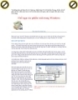
Giáo trình phân tích quy trình ghost phân vùng hệ thống thành tập tin khi sử dụng partition magic p2
 5 p |
5 p |  79
|
79
|  5
5
-

Giáo trình phân tích quy trình tạo partition mới trên ổ đĩa bằng phần mềm partition magic p3
 5 p |
5 p |  67
|
67
|  4
4
-

Giáo trình phân tích quy trình cung cấp dịch vụ của các nhà phân phối internet ISP p1
 5 p |
5 p |  63
|
63
|  4
4
-

Giáo trình phân tích quy trình ghost phân vùng hệ thống thành tập tin khi sử dụng partition magic p6
 5 p |
5 p |  58
|
58
|  4
4
-
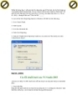
Giáo trình phân tích quy trình ghost phân vùng hệ thống thành tập tin khi sử dụng partition magic p5
 5 p |
5 p |  62
|
62
|  4
4
-

Giáo trình phân tích quy trình ghost phân vùng hệ thống thành tập tin khi sử dụng partition magic p1
 5 p |
5 p |  70
|
70
|  4
4
-

Giáo trình phân tích quy trình tạo partition mới trên ổ đĩa bằng phần mềm partition magic p9
 5 p |
5 p |  71
|
71
|  4
4
-

Giáo trình phân tích quy trình tạo partition mới trên ổ đĩa bằng phần mềm partition magic p8
 5 p |
5 p |  74
|
74
|  4
4
-

Giáo trình phân tích quy trình tạo partition mới trên ổ đĩa bằng phần mềm partition magic p4
 5 p |
5 p |  73
|
73
|  4
4
-

Giáo trình phân tích quy trình cung cấp dịch vụ của các nhà phân phối internet ISP p2
 5 p |
5 p |  86
|
86
|  4
4
-

Giáo trình phân tích quy trình tạo partition mới trên ổ đĩa bằng phần mềm partition magic p10
 5 p |
5 p |  65
|
65
|  3
3
-

Giáo trình phân tích quy trình tạo partition mới trên ổ đĩa bằng phần mềm partition magic p7
 5 p |
5 p |  76
|
76
|  3
3
-

Giáo trình phân tích quy trình tạo partition mới trên ổ đĩa bằng phần mềm partition magic p6
 5 p |
5 p |  87
|
87
|  3
3
-

Giáo trình phân tích quy trình tạo partition mới trên ổ đĩa bằng phần mềm partition magic p5
 5 p |
5 p |  79
|
79
|  3
3
-

Giáo trình phân tích quy trình ghost phân vùng hệ thống thành tập tin khi sử dụng partition magic p9
 5 p |
5 p |  66
|
66
|  3
3
Chịu trách nhiệm nội dung:
Nguyễn Công Hà - Giám đốc Công ty TNHH TÀI LIỆU TRỰC TUYẾN VI NA
LIÊN HỆ
Địa chỉ: P402, 54A Nơ Trang Long, Phường 14, Q.Bình Thạnh, TP.HCM
Hotline: 093 303 0098
Email: support@tailieu.vn








